运用HTML5、CSS3、JS流行技术,采用组件式开发模式,开发Web App全站!技术大牛带你统统拿下不同类型的HTML5动态数据报告!
《用组件方式开发 Web App全站 》
饼图开发(绘制饼图准备)
- 饼图实现原理
饼图开发(绘制饼图)
- 代码
/* 饼图组件对象 */
var H5ComponentPie =function ( name, cfg ) {
var component = new H5ComponentBase( name ,cfg );
// 绘制网格线 - 背景层
var w = cfg.width;
var h = cfg.height;
// 加入一个画布(网格线背景)
var cns = document.createElement('canvas');
var ctx = cns.getContext('2d');
cns.width = ctx.width = w;
cns.height = ctx.height =h;
$(cns).css('zIndex',1);
component.append(cns);
var r =w/2;
// 加入一个底图层
ctx.beginPath();
ctx.fillStyle='#eee';
ctx.strokeStyle='#eee';
ctx.lineWidth = 1;
ctx.arc(r,r,r,0,2*Math.PI);
ctx.fill();
ctx.stroke();
// 绘制一个数据层
var cns = document.createElement('canvas');
var ctx = cns.getContext('2d');
cns.width = ctx.width = w;
cns.height = ctx.height =h;
$(cns).css('zIndex',2);
component.append(cns);
var colors = ['red','green','blue','#a00','orange']; // 备用颜色
var sAngel = 1.5 * Math.PI; // 设置开始的角度在 12 点位置
var eAngel = 0; // 结束角度
var aAngel = Math.PI*2; // 100%的圆结束的角度 2pi = 360
var step = cfg.data.length;
for(var i=0;i<step;i++){
var item = cfg.data[i];
var color = item[2] || ( item[2] = colors.pop() );
eAngel = sAngel + aAngel * item[1];
ctx.beginPath();
ctx.fillStyle=color;
ctx.strokeStyle=color;
ctx.lineWidth = .1;
ctx.moveTo(r,r);
ctx.arc(r,r,r,sAngel,eAngel);
ctx.fill();
ctx.stroke();
sAngel = eAngel;
// 加入所有的项目文本以及百分比
var text = $('<div class="text">');
text.text( cfg.data[i][0] );
var per = $('<div class="per">');
per.text( cfg.data[i][1]*100 +'%' );
text.append(per);
var x = r + Math.sin( .5 * Math.PI - sAngel ) * r;
var y = r + Math.cos( .5 * Math.PI - sAngel ) * r;
// text.css('left',x/2);
// text.css('top',y/2);
if(x > w/2){
text.css('left',x/2);
}else{
text.css('right',(w-x)/2);
}
if(y > h/2){
text.css('top',y/2);
}else{
text.css('bottom',(h-y)/2);
}
if( cfg.data[i][2] ){
text.css('color',cfg.data[i][2]);
// text.css('color','#fff');
// text.css('backgroundColor',cfg.data[i][2]);
}
text.css('opacity',0);
component.append(text);
}
// 加入一个蒙板层
var cns = document.createElement('canvas');
var ctx = cns.getContext('2d');
cns.width = ctx.width = w;
cns.height = ctx.height =h;
$(cns).css('zIndex',3);
component.append(cns);
ctx.fillStyle='#eee';
ctx.strokeStyle='#eee';
ctx.lineWidth = 1;
}- 实现效果
饼图开发(绘制饼图动画)
// 生长动画
var draw = function( per ){
ctx.clearRect(0,0,w,h);
ctx.beginPath();
ctx.moveTo(r,r);
if(per <=0){
ctx.arc(r,r,r,0,2*Math.PI);
component.find('.text').css('opacity',0)
}else{
ctx.arc(r,r,r,sAngel,sAngel+2*Math.PI*per,true);
}
ctx.fill();
ctx.stroke();
if( per >= 1){
component.find('.text').css('transition','all 0s');
H5ComponentPie.reSort( component.find('.text') );
component.find('.text').css('transition','all 1s');
component.find('.text').css('opacity',1);
ctx.clearRect(0,0,w,h);
}
}
draw(0);
component.on('onLoad',function(){
// 饼图生长动画
var s = 0;
for( i=0;i<100;i++){
setTimeout(function(){
s+=.01;
draw(s);
},i*10+500);
}
});
component.on('onLeave',function(){
// 饼图退场动画
var s = 1;
for( i=0;i<100;i++){
setTimeout(function(){
s-=.01;
draw(s);
},i*10);
}
});
return component;
}饼图开发(项目文本注入)
// 重排项目文本元素
H5ComponentPie.reSort = function( list ){
// 1. 检测相交
var compare = function( domA, domB ){
// 元素的位置,不用 left,因为有时候 left为 auto
var offsetA = $(domA).offset();
var offsetB = $(domB).offset();
// domA 的投影
var shadowA_x = [ offsetA.left,$(domA).width() + offsetA.left ];
var shadowA_y = [ offsetA.top ,$(domA).height() + offsetA.top ];
// domB 的投影
var shadowB_x = [ offsetB.left,$(domB).width() + offsetB.left ];
var shadowB_y = [ offsetB.top ,$(domB).height() + offsetB.top ];
// 检测 x
var intersect_x = ( shadowA_x[0] > shadowB_x[0] && shadowA_x[0] < shadowB_x[1] ) || ( shadowA_x[1] > shadowB_x[0] && shadowA_x[1] < shadowB_x[1] );
// 检测 y 轴投影是否相交
var intersect_y = ( shadowA_y[0] > shadowB_y[0] && shadowA_y[0] < shadowB_y[1] ) || ( shadowA_y[1] > shadowB_y[0] && shadowA_y[1] < shadowB_y[1] );
return intersect_x && intersect_y;
}
// 2. 错开重排
var reset = function( domA, domB ){
if( $(domA).css('top') != 'auto' ){
$(domA).css('top', parseInt($(domA).css('top')) + $(domB).height() );
}
if( $(domA).css('bottom') != 'auto' ){
$(domA).css('bottom', parseInt($(domA).css('bottom')) + $(domB).height() );
}
}
// 定义将要重排的元素
var willReset = [list[0]];
$.each(list,function(i,domTarget){
if( compare(willReset[willReset.length-1] , domTarget ) ){
willReset.push(domTarget); // 不会把自身加入到对比
}
});
if(willReset.length >1 ){
$.each(willReset,function(i,domA){
if( willReset[i+1] ){
reset(domA,willReset[i+1]);
}
});
H5ComponentPie.reSort( willReset );
}HTML&CSS
- HTML
<!DOCTYPE html>
<html>
<head>
<meta charset="UTF-8"/>
<meta name="viewport" content="width=device-width, minimum-scale=1, maximum-scale=1">
<title>IT教育网2015课程学习情况</title>
<style type="text/css">
body{
margin: 0;
padding: 0;
background-color: #000;
font-size: 12px;
}
.iphone{
width: 340px;
height: 540px;
background-color: #fff;
position: absolute;
left: 50%;
top: 50%;
margin: -270px 0 0 -170px;
}
</style>
<script type="text/javascript" src="../js/lib/jquery.js"></script>
<script type="text/javascript" src="../js/H5ComponentBase.js"></script>
<link rel="stylesheet" type="text/css" href="../css/H5ComponentBase.css">
<!-- 引入饼图的资源 -->
<script type="text/javascript" src="../js/H5ComponentPie.js"></script>
<link rel="stylesheet" type="text/css" href="../css/H5ComponentPie.css">
<body>
<!-- 用于开发测试 H5ComponentPie 对象(饼图组件) -->
<div class="iphone">
</div>
<script type="text/javascript">
var cfg = {
type : 'pie',
width : 400,
height : 400,
data:[
['Js' , .7 ,'#ff7676'],
['CSS3' , .05 ],
['HTML5' , .05 ],
['PHP' , .05 ],
['jQuery' , .15 ]
],
css : {
top:100,
opacity:0
},
animateIn:{
opacity:1,
top:200,
},
animateOut:{
opacity:0,
top:100,
},
center : true,
}
var h5 = new H5ComponentPie( 'myBarComponent', cfg );
$('.iphone').append(h5);
var leave = true;
$('body').click(function (){
leave = !leave;
$('.h5_component').trigger( leave ? 'onLeave' : 'onLoad' )
}).click();
</script>
</body>
</html>- CSS
/* 饼图组件样式 */
.h5_component_pie{
}
.h5_component_pie canvas{
position: absolute;
left: 0;
top: 0; /* 用canvas做动画,会进行分层,要用到 z-index */
width: 100%;
height: 100%;
}
.h5_component_pie .text{
position: absolute;
z-index: 99;
font-size: 12px;
text-align: center;
height: 24px;
transition:all 10s;
}饼图效果
H5ComponentPie扩展,环图实现
区别
步骤提示
环图只支持一个数据、需要预先格式化;环图就是在饼图中间增加一个圆形的白色遮罩,并且把项目文本、百分比,添加到遮罩中,水平垂直居中,完成!
一:在 HTML 中引入必要的资源文件,并且完成配置以及实例化的代码
分析:
1、需要引入必要的资源,包括 jquery.js、H5componentBase 相关资源(css、js)、H5ComponentPie 相关资源(css、js),环图自身的资源(css、js)共计 7 个文件。
2、配置文件缺少类型 (type) 和数据 (data) 的定义,完成这两个配置。
注意:环图只支持一项数据
3、完成 组件对象 (h5) 的定义(var h5 = …??),注意这里 new 的对象是 环图组件对象
二:在 JS 中 完成环图的逻辑
分析:
1、把数据格式化为只有一项,例如 a = [ [1] , [2] , [3] ] 格式化为: a=[ [1] ]
2、重设配置中的 type 参数 (cfg.type=’pie’;),不仅利用 H5ComponentPie 构建 DOM 结构和 JS 逻辑,也使用其 CSS 样式定义(思考下为什么能达到这个效果?)
3、修正组件的样式,以支持在样式文件中组件的样式定义 .h5_component_ring 相关样式能生效
4、把创建好的遮罩元素 (.mask) 添加到组件中
5、在遮罩元素 ( .mask ) 中添加项目文本信息
三:完善环图的样式
分析:
1、修正遮罩层的样式,为其添加白色背景颜色,并且设置为完成 圆形饼图的 80% 大小
2、注意:把遮罩层设置为圆形的方式是通用方法:border- radius:50%
3、注意:把遮罩层设置为 饼图的 80% 大小,可修改宽度配合 left、top 也可以使用 scale
JS代码
/* 环图组件对象 */
var H5ComponentRing =function ( name, cfg ) {
if(cfg.data.length>1){ // 环图应该只有一个数据
// 任务二:(1) 把数据格式化为只有一项,例如 a = [ [1] , [2] , [3] ] 格式化为: a=[ [1] ]
cfg.data = [cfg.data[0]];
}
// 任务二:(2) 重设配置中的 type 参数,不仅利用 H5ComponentPie 构建 DOM 结构和 JS 逻辑,也使用其 CSS 样式定义(思考下为什么能达到这个效果)
cfg.type = 'pie';
var component = new H5ComponentPie( name ,cfg );
// 任务二:(3) 修正组件的样式,以支持在样式文件中组件的样式定义 .h5_component_ring 相关样式能生效
component.addClass('h5_component_ring');
var mask = $('<div class="mask">');
// 任务二:(4) 把创建好的遮罩元素添加到组件中
component.append(mask);
var text = component.find('.text');
text.attr('style','');
if(cfg.data[0][2]){
text.css('color',cfg.data[0][2]);
}
// 任务二:(5) 在遮罩元素( .mask ) 中添加文本信息
mask.append( text );
return component;
}CSS改动
/* 环图组件样式 */
.h5_component_ring{
}
.h5_component_ring .mask{
width: 100%;
height: 100%;
position: absolute;
left: 0;
top: 0;
z-index: 90;
/* 任务三:修正遮罩层的样式,为其添加白色背景颜色,并且设置为完成 圆形饼图的 80% 大小 */
background-color: #fff;
border-radius: 50%;
-webkit-transform:scale(.8);
}
.h5_component_ring .text{
width: 100%;
top: 40%;
opacity: 0;
}
.h5_component_ring .text .per{
}环图实现效果








 本文介绍了如何使用HTML5、CSS3和JavaScript进行组件化开发,特别是聚焦于饼图和环图组件的创建。详细讲解了饼图的绘制准备、绘制过程、动画效果和文本注入,以及环图的实现步骤,包括环图的特殊格式化、配置和样式调整。通过实例展示了如何在HTML和CSS中应用这些技术。
本文介绍了如何使用HTML5、CSS3和JavaScript进行组件化开发,特别是聚焦于饼图和环图组件的创建。详细讲解了饼图的绘制准备、绘制过程、动画效果和文本注入,以及环图的实现步骤,包括环图的特殊格式化、配置和样式调整。通过实例展示了如何在HTML和CSS中应用这些技术。
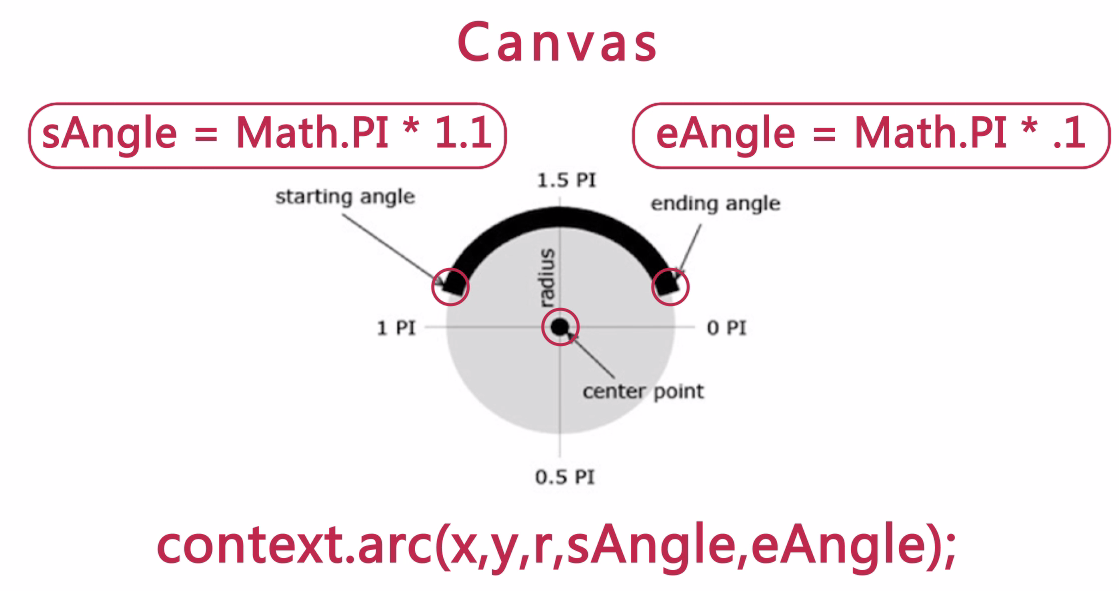
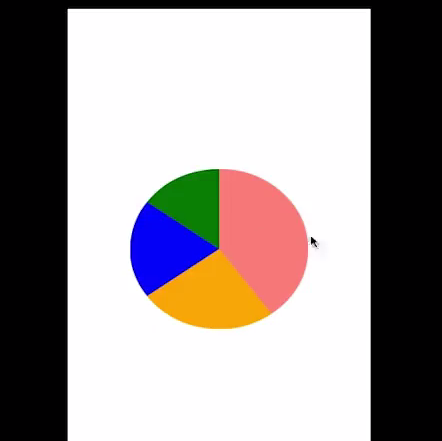
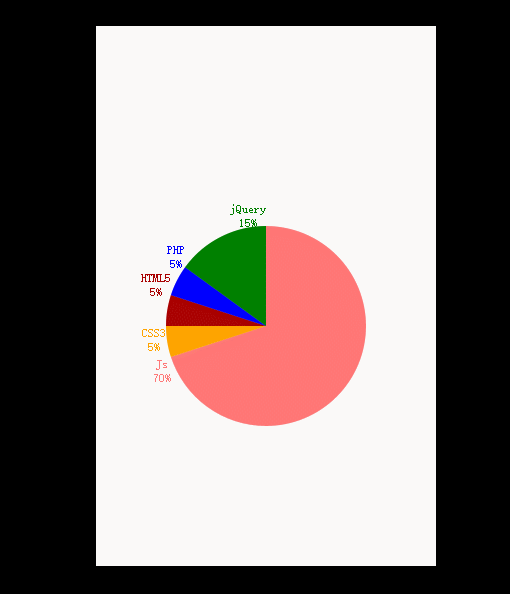
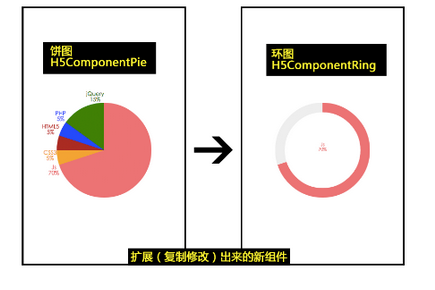
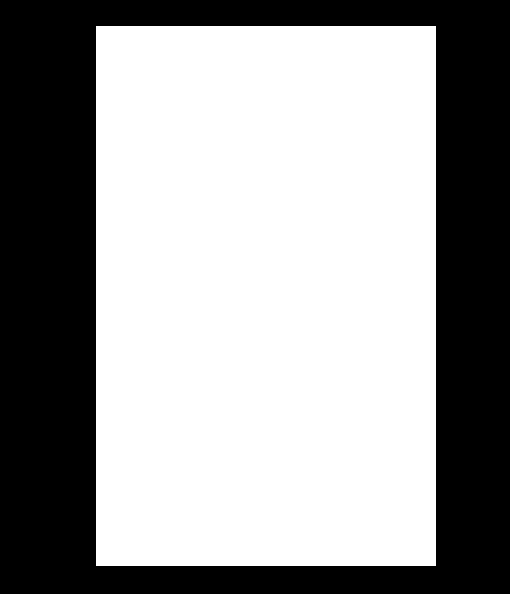














 908
908

 被折叠的 条评论
为什么被折叠?
被折叠的 条评论
为什么被折叠?








